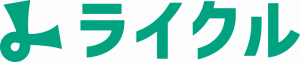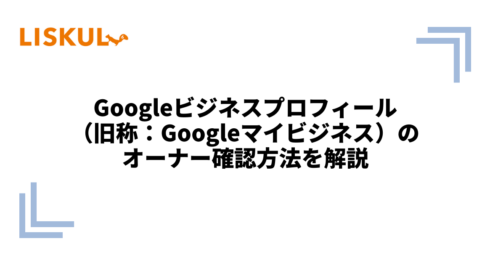
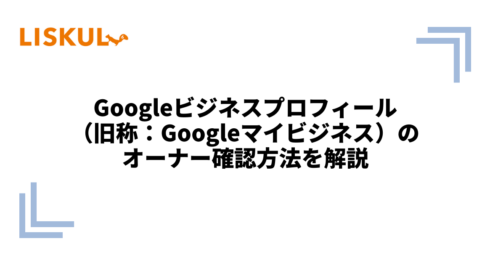
オーナー確認とは、「私がこのビジネスのオーナーです」とGoogleに証明するために必要なものです。
オーナー確認をすることで以下のようなメリットがあります。
- お店の正確な情報を発信できる
- ユーザーの行動が分析できる
- 悪質なユーザーによるオーナーのなりすましを防止できる
基本的に手順を踏んで進めていけば簡単に完了しますが、場合によっては上手くいかず、調べてもよく分からないまま放置してしまっている方もいるのではないでしょうか。
本記事では、オーナー確認の手順や上手くいかないケースと対処法などを詳しく解説していきます。
目次
オーナー確認とは
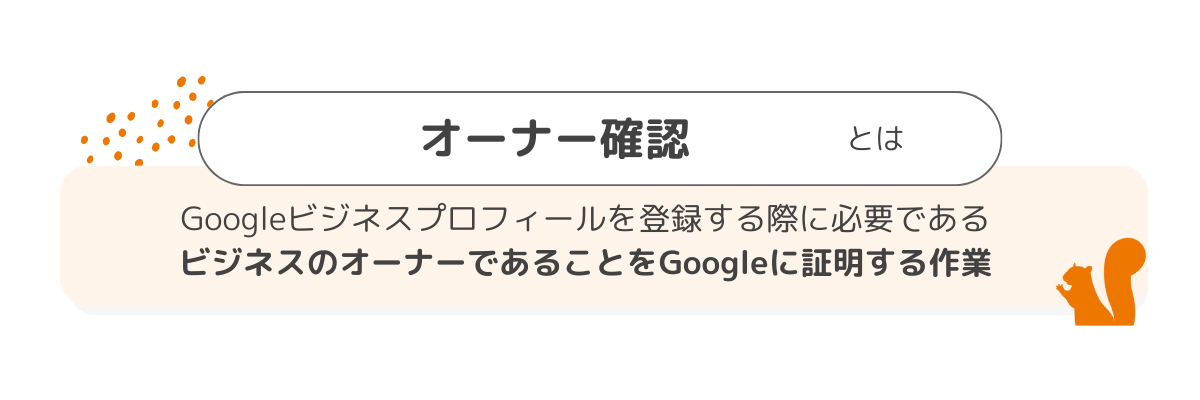
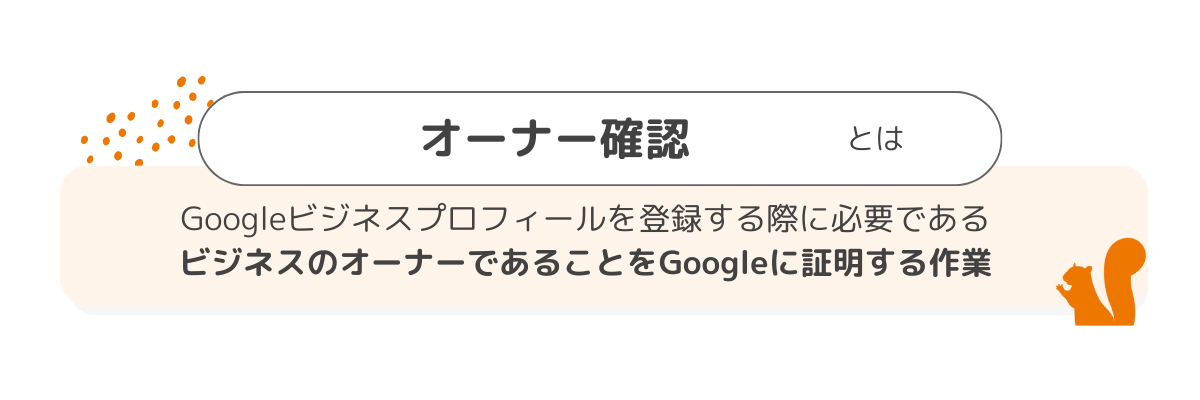
オーナー確認とは、Googleビジネスプロフィールを登録する際に必要な行程の一つで、ビジネスのオーナーであることをGoogleに証明する作業のことです。
オーナー確認が完了すると、営業時間など店舗の公式情報の設定、口コミへの返信、検索数/電話数などのユーザーの行動分析など様々な機能が使えるようになります。
店舗できちんとオーナー確認をしておかないと、悪意のあるユーザーにオーナー確認をされ、店舗情報の操作やお客様の口コミに返信されてしまうなどの可能性もあるので必ず行いましょう。
Googleビジネスプロフィールの具体的な登録方法については、以下の資料で詳しく解説しています。
Googleマップに店舗登録をする手順
Googleビジネスプロフィールのオーナー確認の流れ
Googleビジネスプロフィールのオーナー確認は以下の流れで行います。
1. Googleマップで店舗を検索する
2. 「ビジネスオーナーですか?」をクリック
3. 「管理を開始」をクリック
4. オーナー確認方法を選択する
1. Googleマップで店舗を検索
Googleマップで「店名」もしくは「店名+地名」で自分の店舗を検索しましょう。


もし検索しても出てこない場合は、Googleマップに登録することから始める必要があります。以下の記事で詳しく解説していますのでご覧ください。
【初心者必見】Google mapの店舗登録の手順と登録後に設定しておくべきこと
2. 「ビジネスオーナーですか?」をクリック
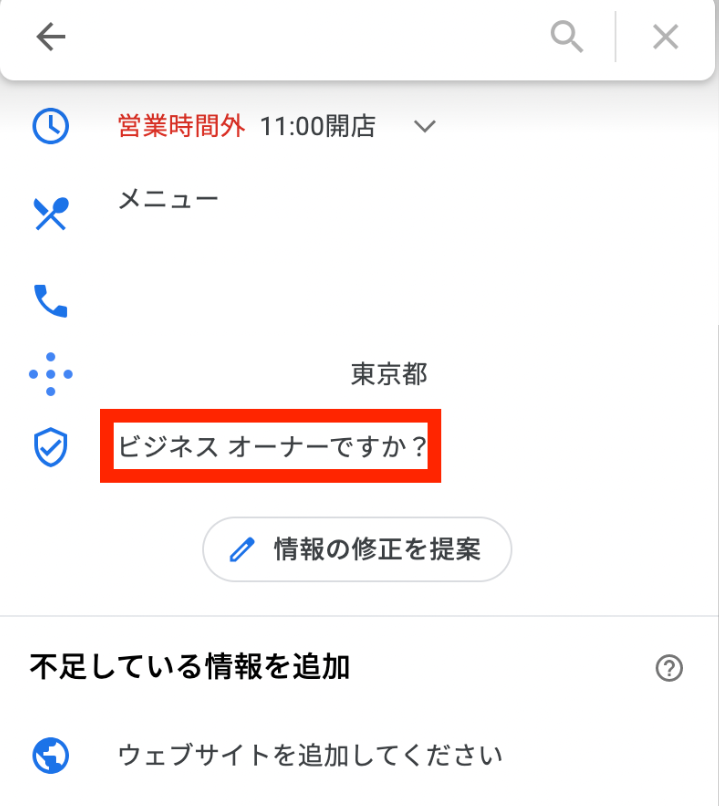
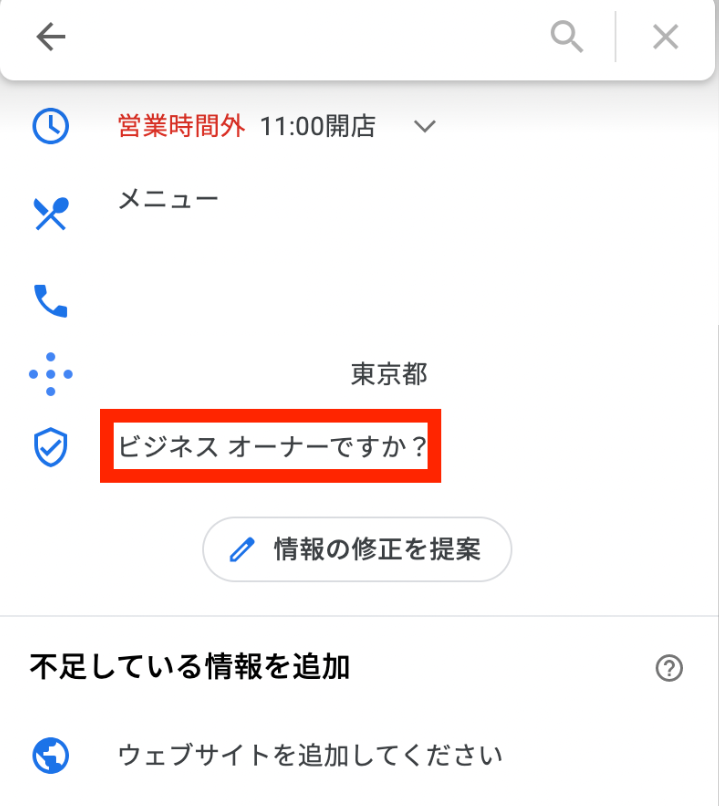
表示されている店名や住所が正しく記載されているか確認をし、店舗情報の詳細の中にある「このビジネスのオーナーですか?」をクリックします。
すでにオーナー登録されている場合は権限の譲渡をリクエストする
「ビジネスオーナーですか?」が表示されない場合は、第三者によってすでにオーナー確認が済まされている状態です。
その場合は、「オーナー権限のリクエスト」をしましょう。
リクエストが「承認されない」「アクションがない」状態から3日経過した場合は、オーナーとしての申請が可能になります。
Googleマイビジネスの新しいオーナーとして登録した場合、全ての機能を利用するためには7日間待たなければいけません。
7日間の機能制限中に行ったプロフィール設定は全てエラー扱いになり、更新できませんので注意が必要です。
リクエストが「拒否」された場合には異議申し立てができる場合があります。
詳しくはGoogleビジネスプロフィールのヘルプをご覧ください。
参考:Googleビジネス プロフィールのオーナー権限をリクエストする
3. 「管理を開始」をクリック
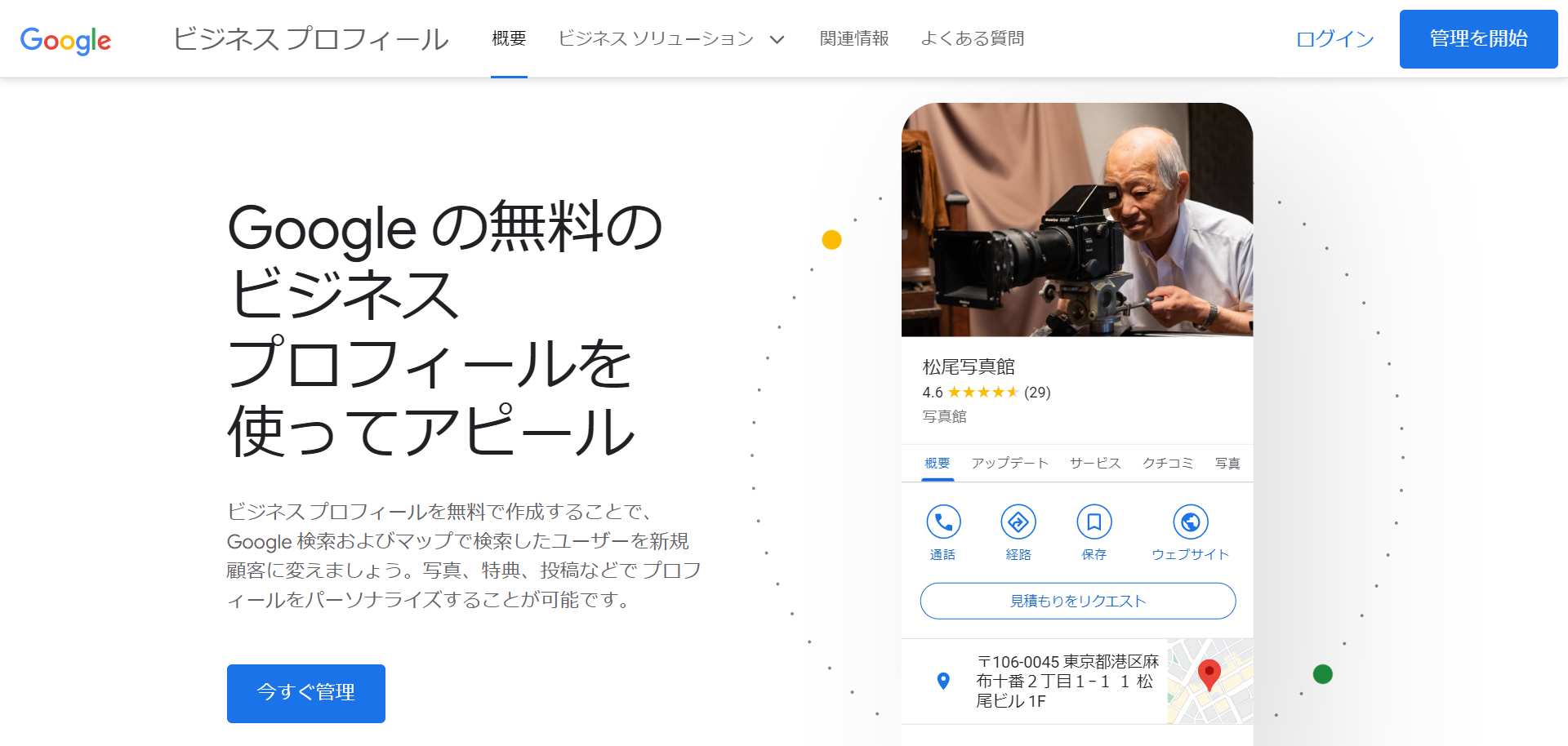
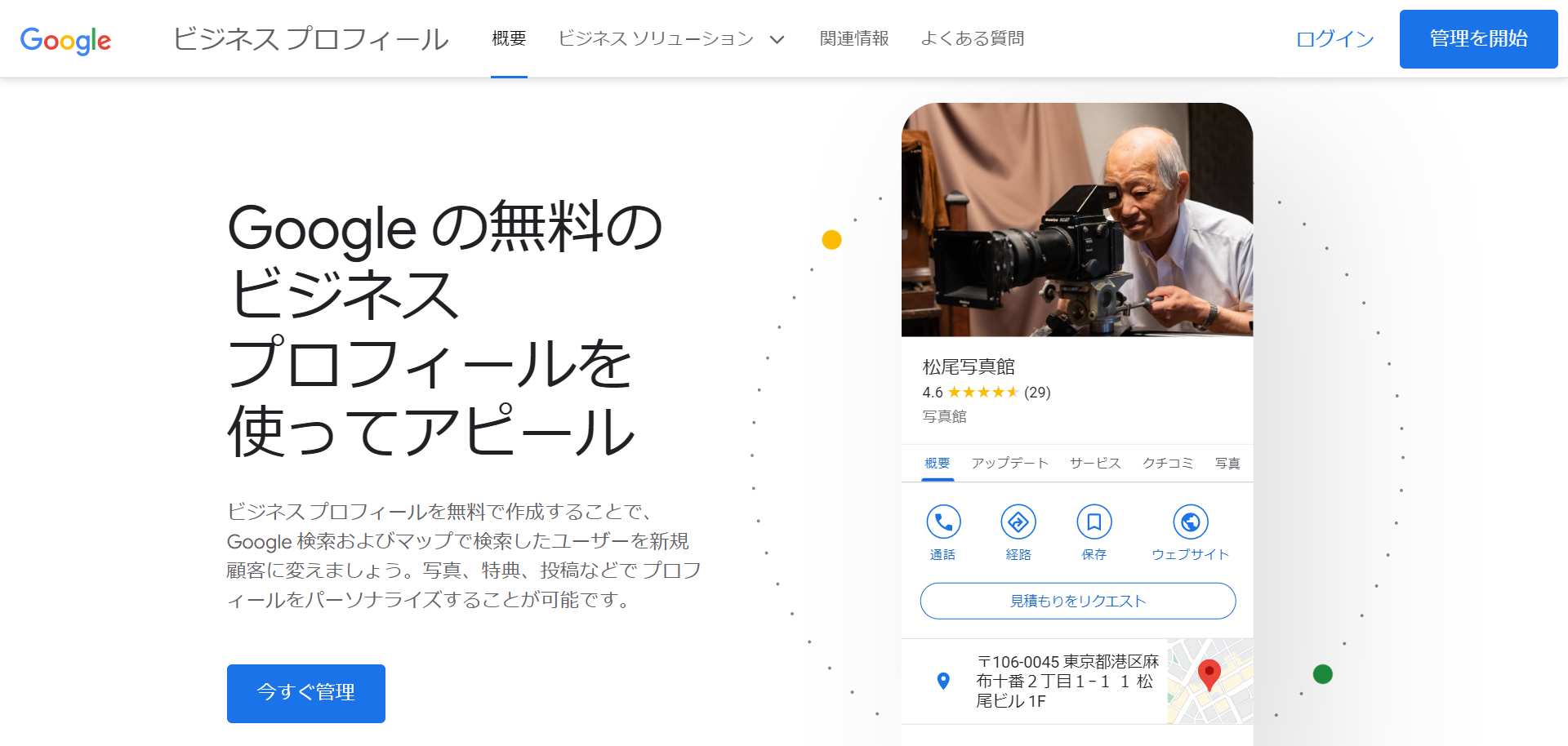
「管理を開始」をクリックしたら、出てくる表示に従って情報の入力を進めてください。
4. オーナー確認方法を選択
オーナー確認の方法は以下の通りです。
- ハガキ
- 電話
- メール
- 録画
- ライブビデオ通話
- Google Search Console
確認方法はいくつかありますが、自分で好きな方法を選ぶことはできず、表示された方法で進めるしかありません。
ハガキ
確認コードが登録住所に郵送されるので、受け取ったらGoogleビジネスプロフィールに入力すればオーナー確認が完了します。
確認コードの郵送には2~3週間かかります。
届くまでの間に、ビジネス名や住所などを変更してしまうとオーナー確認のリクエストが無効になってしまいます。
また、すぐに届かないからといって、何度かリクエストをすると最後にしたリクエストが有効になる等があるようなので注意が必要です。
電話
登録した電話番号に電話がかかってきて、自動音声で確認コードが通知されます。
ハガキの時と同様に、Googleビジネスプロフィールに入力すればオーナー確認が完了します。
0120やその他の特殊な電話番号の場合は、電話を受けることが出来ないケースがあるので注意が必要です。
メール
Googleマイビジネスに「com」「jp」などの独自ドメインで作成しているHPがある場合は「メールで確認」を選択できる可能性があります。
ただし、Googleの判断により独自ドメインのHPを登録していても、電話・ハガキでしか受け取れない場合があるので注意が必要です。
メールの場合は、登録したアドレスに手順が記載されたメールが届くので、それに従ってオーナー確認を完了させてください。
録画
最近新しく追加された確認方法の一つです。
動画撮影を選択し、「録画開始」をクリックしたら手順に沿って現在地や店舗/設備などの動画を撮影します。
撮影が完了したら動画をアップロードし、Googleからの審査を待ちましょう。
最長5営業日で審査が完了します。
通常オーナー確認が完了すると通知がきますが、うまくいかなかった場合には「オーナー確認を行う」ボタンが表示され、再度別の方法でオーナー確認を進めなくてはなりません。
詳しい手順は、Googleビジネスプロフィール ヘルプをご覧ください。
ライブビデオ通話
録画と同じく、新たに加わった確認方法です。
ライブビデオ通話を選択した場合は、まず住んでいる地域/言語の対応時間を確認します。
参考:Googleビジネスプロフィール ヘルプ
対応時間内に「オーナー確認を行う」>「ビデオ通話」>「言語の選択」>「通話開始」の順にクリックします。
モバイルデバイスでビデオ通話に参加できるように担当者がサポートしてくれるので、デバイスのカメラを私用して現在地や店舗/設備の様子、ビジネスの運営を証明するものなどを撮影します。
Google Search Console
Googleマップを登録したアカウントと同じアカウントでGoogle Search Consoleに登録している場合、オーナー確認をせずに機能が使えるようになります。
それぞれのオーナー確認方法の詳しい内容は、以下をご覧ください。
参考:Googleでオーナー確認を行う方法
無人店舗で確認コードが受け取れない場合
「無人店舗でハガキが受け取れないけどハガキしか選択できない」などの場合は以下を参考にしてみてください。
- 簡易ポストを設置する
- Googleのサポートに問い合わせる
- 登録、管理のサポート業者に依頼する
簡易ポストを設置する
無人店舗ではポストがないケースがほとんどだと思いますが、特に新規登録したばかりの店舗はハガキでのオーナー確認が必須になります。
その場合は、簡易ポストを設置してハガキを受け取る方法があります。
Googleのサポートに問い合わせる
「対応店舗数が多くて簡易ポストなんて設置できない」という場合は、一度Googleのサポートに問い合わせてみましょう。
解決方法を案内してもらえるかもしれません。
Googleビジネスプロフィールの登録/管理のサポート業者に依頼する
「Googleのサポートに問い合わせたけど解決しなかった」もしくは「返信が遅くて時間がかかっている」などの場合は、Googleビジネスプロフィールの登録や管理をサポートしている業者に相談してみましょう。
Googleビジネスプロフィールの登録/管理のサポートサービスの例は以下の資料からご覧いただけます。
参考:Googleビジネスプロフィール一括管理サービス『ライクルGMB』
複数店舗でオーナー確認しきれない場合
「店舗が多く、対応しきれない」場合は以下を参考にしてみてください。
- 複数店舗の一括登録を試してみる
- 登録、管理のサポート業者に依頼する
複数店舗の一括登録を試してみる
10店舗以上の店舗があり、企業HPと同じドメインのメールアドレスがあれば一括登録が可能です。
ただし、ビジネスの内容によっては何度もエラーが出てしまい、登録に時間がかかる場合もあるようなので注意が必要です。
以下の記事では、一括登録の手順や注意点などを詳しく解説していますので参考にご覧ください。
参考:Googleマイビジネスで複数店舗を一括登録する手順と、登録後の管理テクニック
登録、管理のサポート業者に依頼する
前述のように、エラーが出てしまい一括登録が進まない、もしくは50店舗・100店舗など一括登録でも対応しきれないなどの場合は、Googleビジネスプロフィールの登録や管理をサポートしている業者に相談してみましょう。
Googleビジネスプロフィールの登録/管理のサポートサービスの例は以下の資料からご覧いただけます。
参考:Googleビジネスプロフィール一括管理サービス『ライクルGMB』
注意事項
オーナー確認前とその後の注意事項を解説します。
Google ビジネスプロフィールを利用できない業種や店舗がある
顧客が訪れることのできる実在の店舗や拠点、または顧客のいる場所に出向くことができるビジネスの場合は、Google でビジネス プロフィールを作成できます。
しかし、以下のビジネスはビジネスプロフィールの作成対象にならないので注意が必要です。
・別荘
・モデル住宅
・アパートの空き部屋などの不動産賃貸物件や販売物件(ただし、販売または賃貸業務を行うオフィスはオーナー確認の対象になります。)
・所有権や代表権を持たない場所で継続的に実施するサービス/教室/集会
・見込み顧客の発掘を行う代理店や企業
参考:Google に掲載するローカル ビジネス情報のガイドライン
オーナー登録をしていても基本情報の完全な管理はできない
オーナー確認をすれば営業時間などの情報を第三者によって変更されることはないと思いがちですが、そうではありません。
ユーザーからの修正提案やGoogleによって変更される場合もあります。
完全に防ぐことはできませんが、Google ビジネスプロフィールの定期的な更新や自社サイトに最新情報を掲載しておくことで、営業情報や店舗情報、カテゴリを変更されにくくすることができます。
よくある質問
オーナー確認に関するよくある質問を以下にまとめました。
電話でオーナー確認したいのに選択できない
Googleから提示された選択肢の中からしか選ぶことはできません。ビジネスの内容によって選択肢が変わります。
どうしても表示されている方法でオーナー確認ができない場合はサポートに問い合わせてみましょう。
オーナー確認のコードが記載されたハガキが届かない
通常2~3週間で届きますが、それでも届かない場合はサポートに問い合わせてみましょう。
確認コードの入力画面が表示されない・入力できない
確認コードはオーナー確認を申請したアカウントのみで有効です。
別のアカウントでログインしていないか確認してみてください。
また、確認コードの有効期限は30日です。過ぎてしまった場合は再度確認コードのリクエストをしましょう。
オーナー確認が済んでいるのにGoogleマップに出てこない
新しく登録した場合、すぐには反映表示されません。
1週間ほど待っても表示されなければサポートに連絡してみましょう。
オーナー確認が済んでいるのに情報を書き換えられた
オーナー登録をしていても基本情報の完全な管理はできません。
ユーザーからの修正提案やGoogleによって変更される場合があります。
Googleビジネスプロフィールを定期的に更新することで、変更されにくくすることができます。
オーナー確認で困ったときの解決方法
オーナー確認は、「ハガキや電話が来ない」「確認コードを入力できない」以外にもトラブルが発生することもあります。
トラブルが発生した場合には以下の方法で解決しましょう。
- ヘルプセンターの活用
- ヘルプコミュニティでスレッドを閲覧もしくは質問する
- Googleマイビジネスのサポートチームに問い合わせる
- Googleビジネスプロフィールの専門業者に相談・依頼する
ヘルプセンターの活用
まずはヘルプセンターで知りたい内容を調べてみましょう。
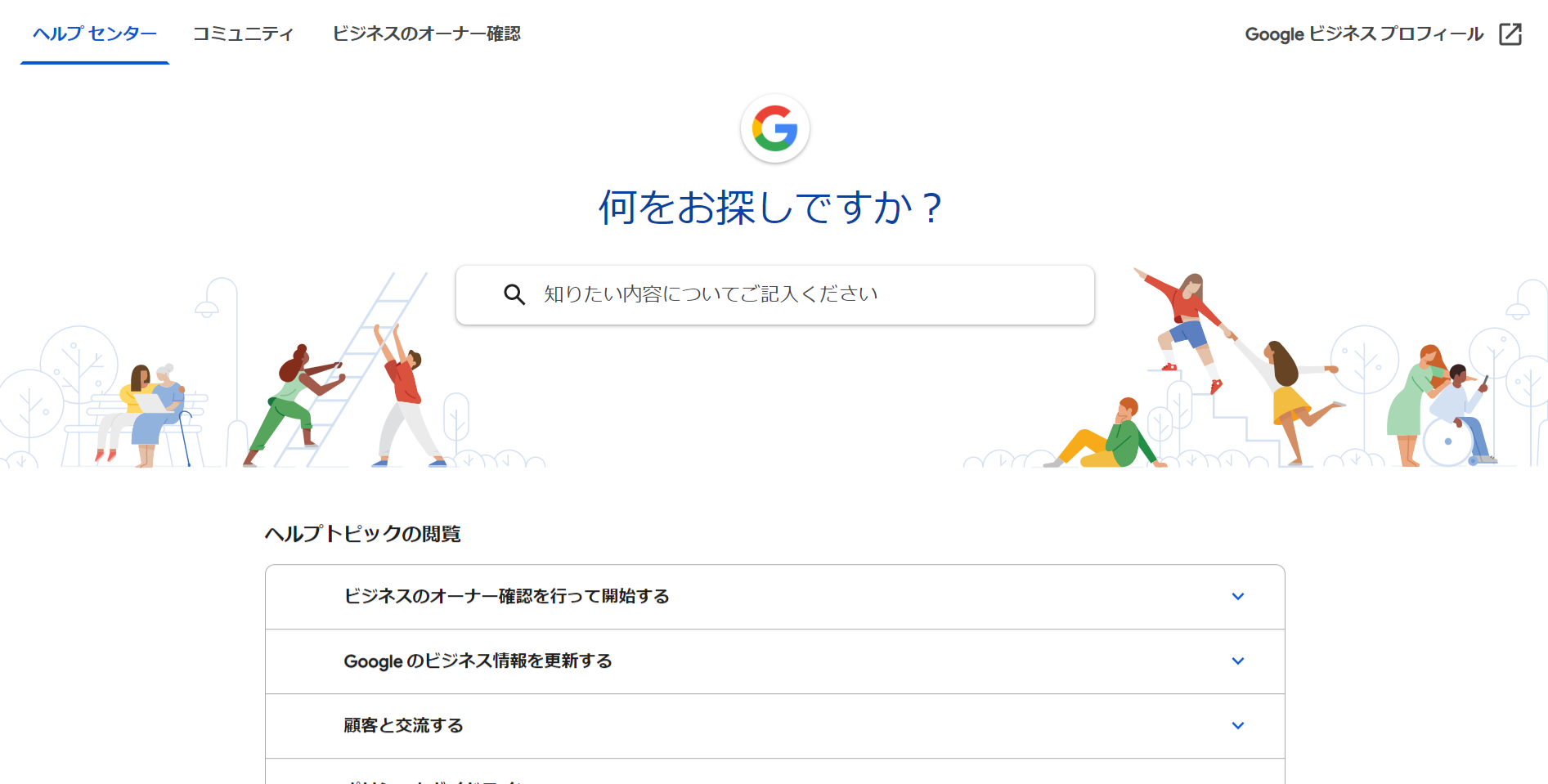
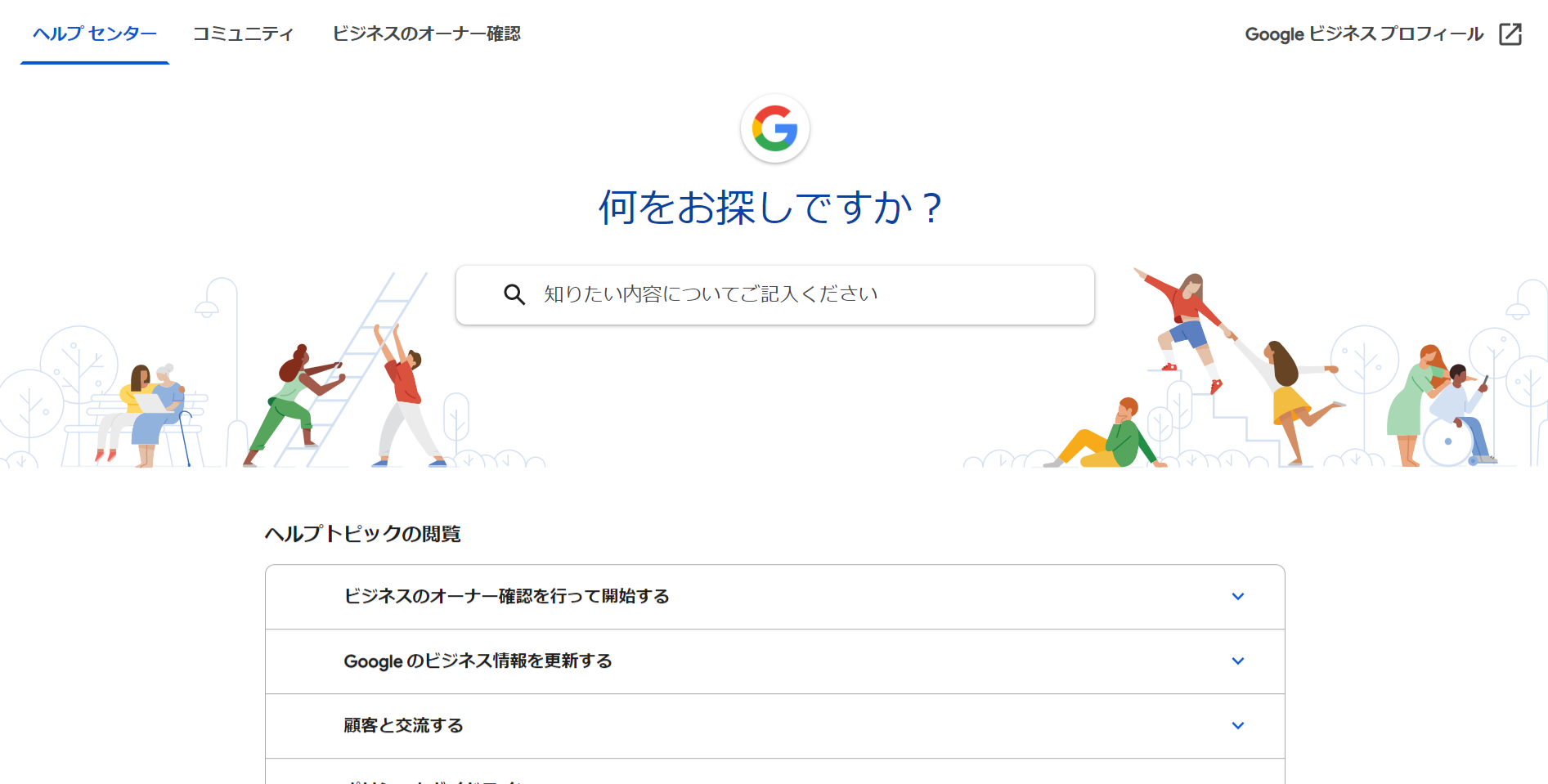
「Googleビジネスプロフィール オーナー確認」などとキーワードで検索すると、基本的な利用ガイドを見ることができます。
ヘルプコミュニティでスレッドを閲覧もしくは質問する
登録や運用でよく起きる問題の多くは、すでに誰かが経験しヘルプコミュニティ内で質問している可能性が高いです。
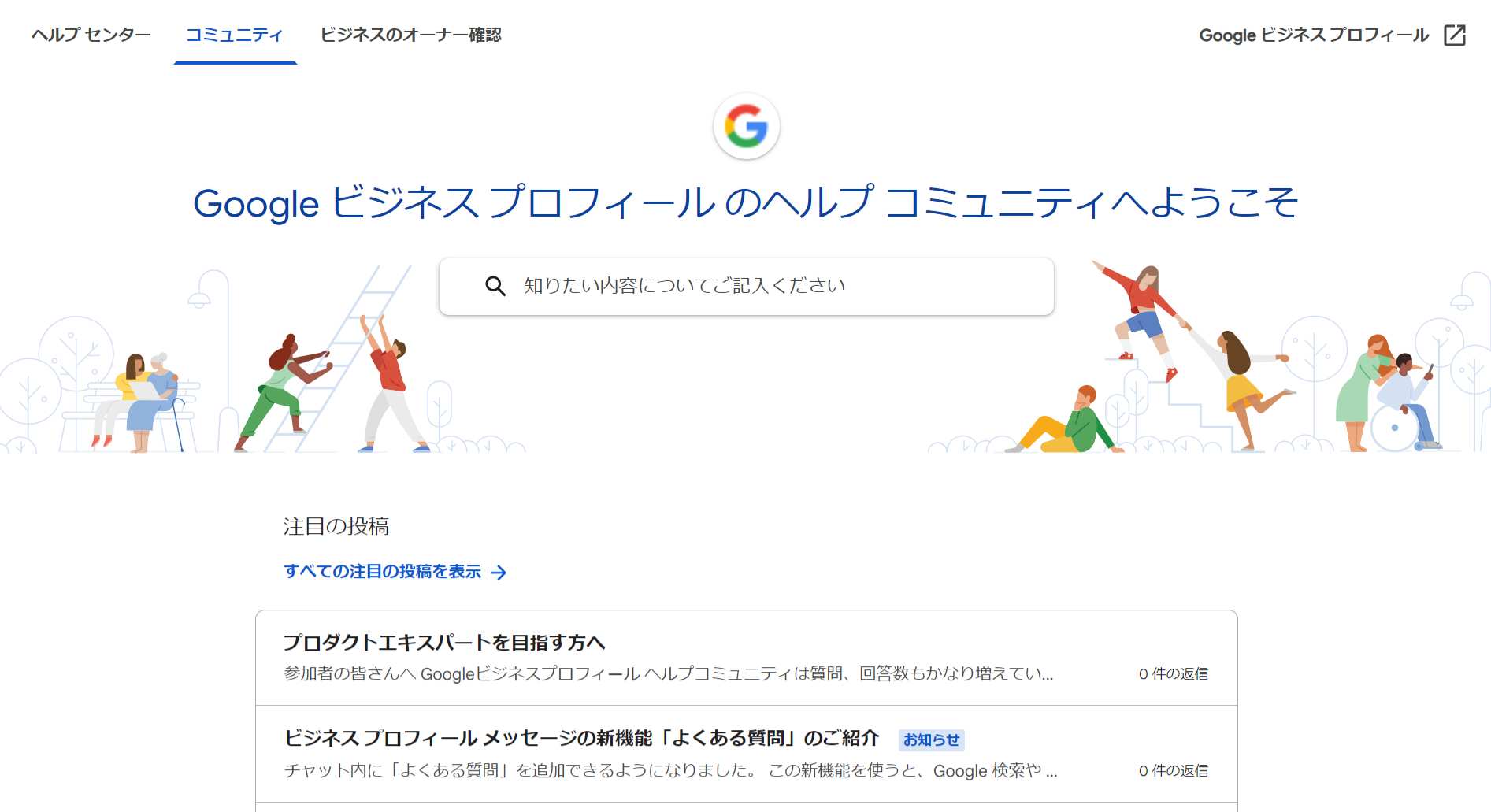
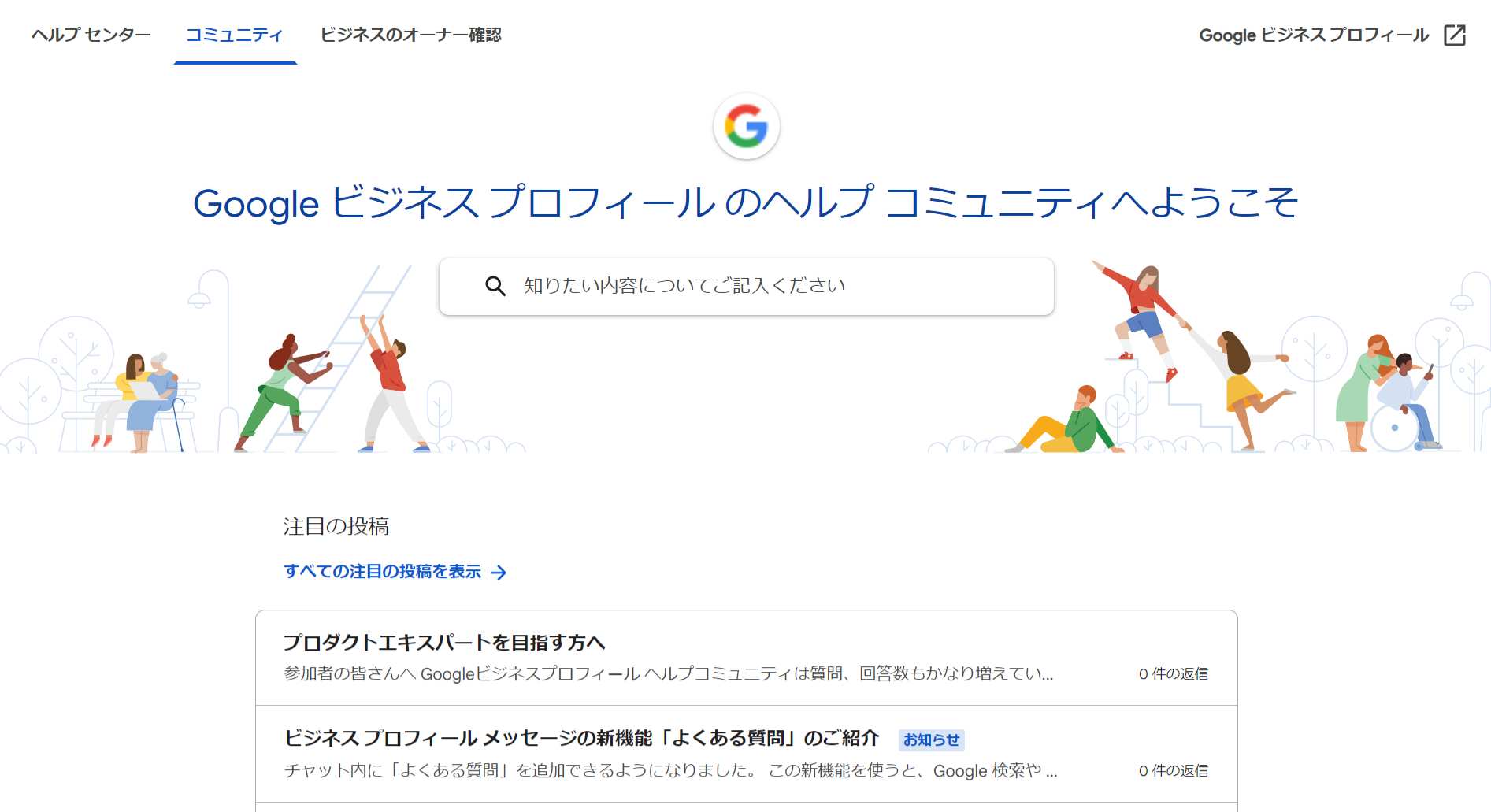
過去の質問内容を見ても解決できない場合は、Googleビジネスプロフィールのヘルプコミュニティで質問してみましょう。
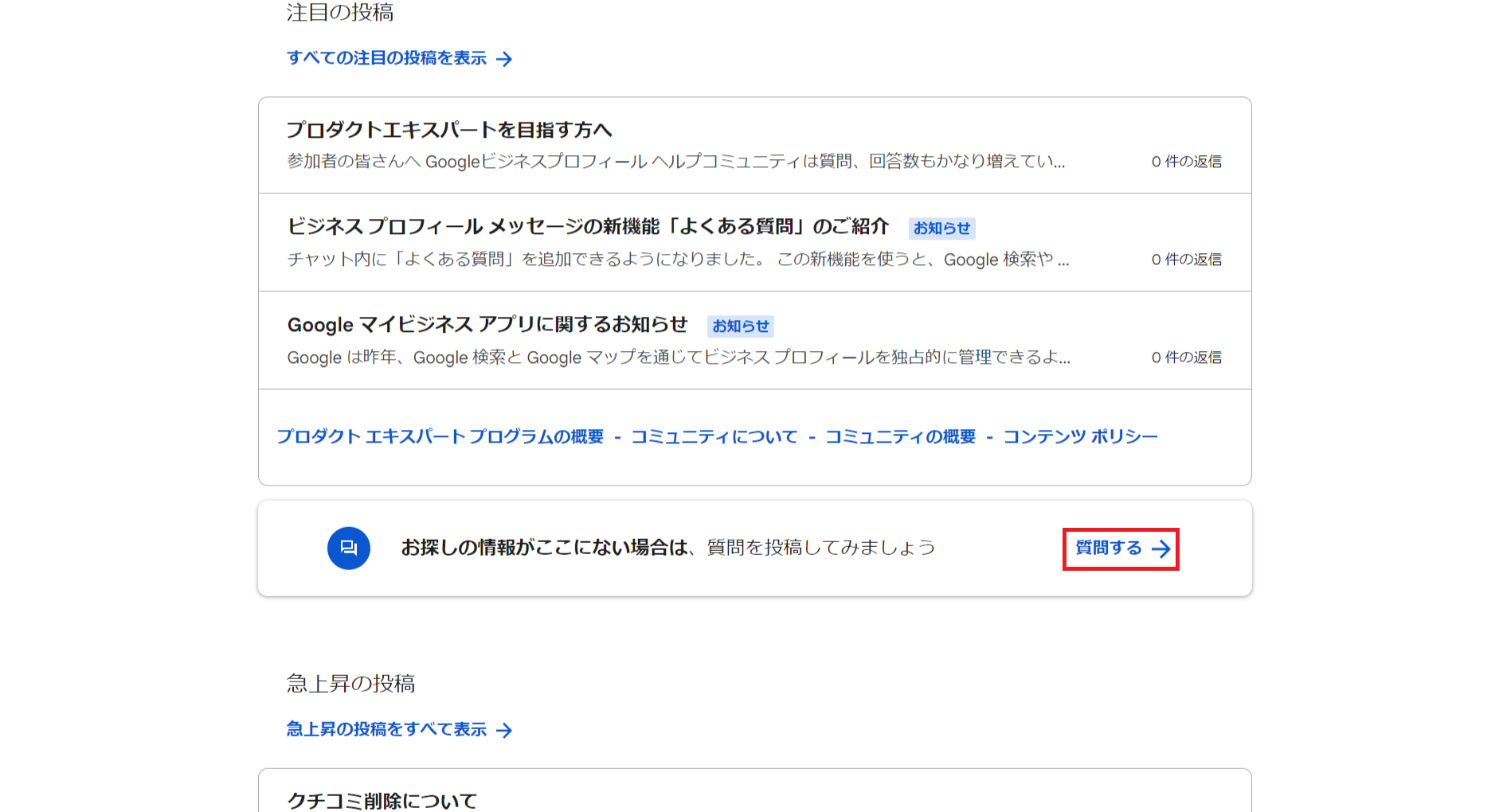
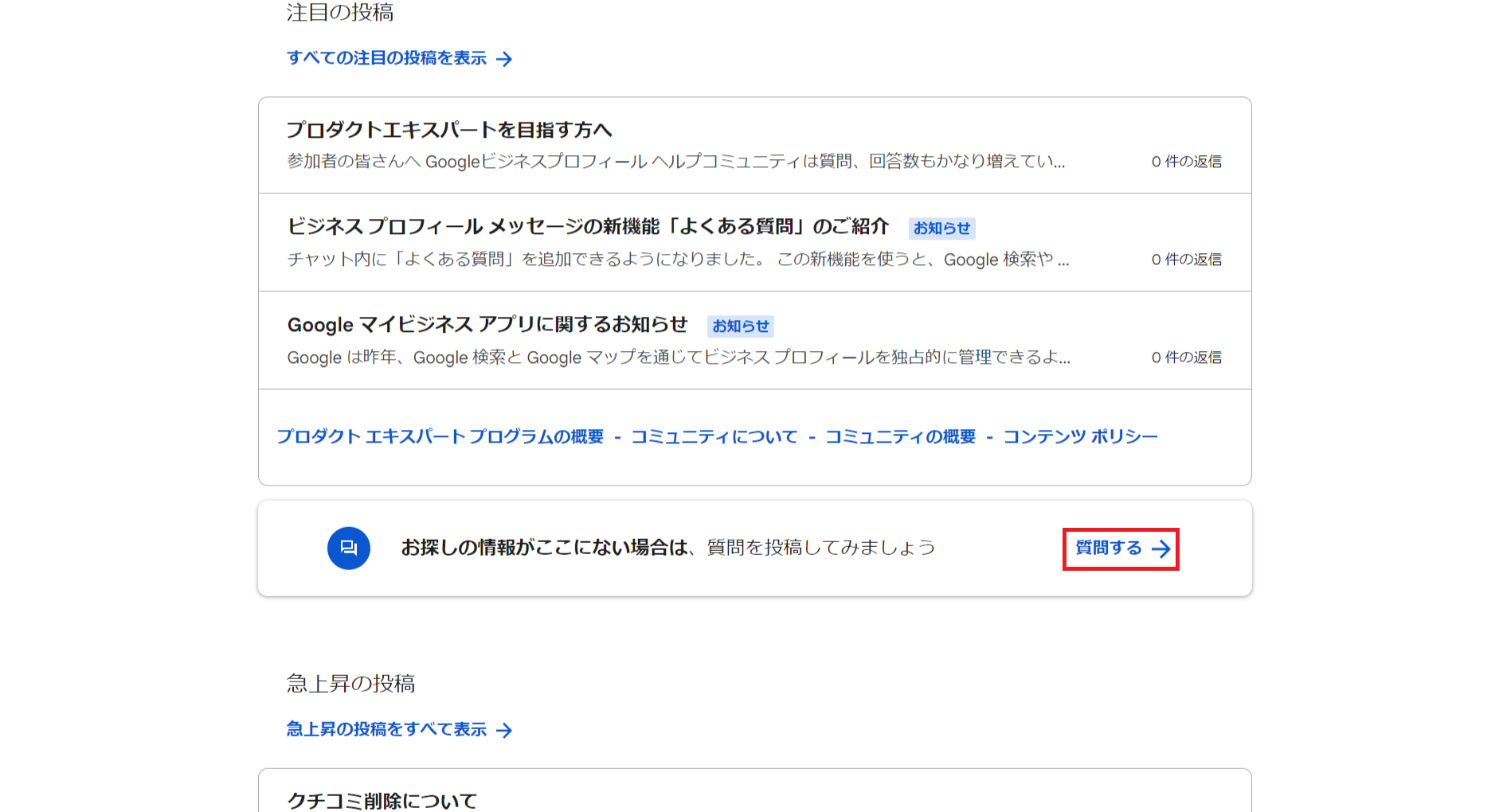
24時間以内にユーザーやエキスパートが回答してくれます。
Googleマイビジネスのサポートチームに問い合わせる
一通り調べてみても解決しない場合は、Googleビジネスプロフィールのサポートチームに問い合わせてみましょう。
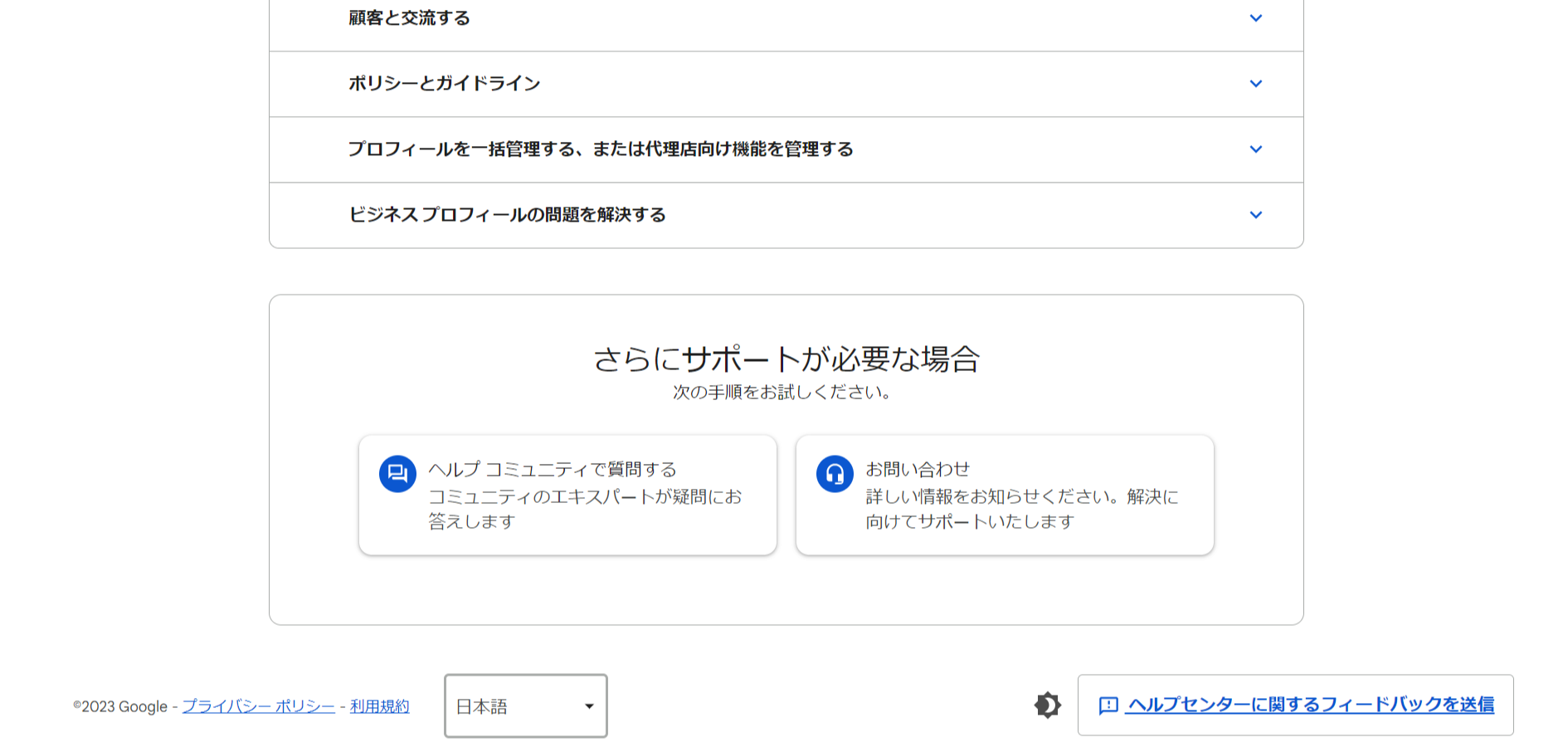
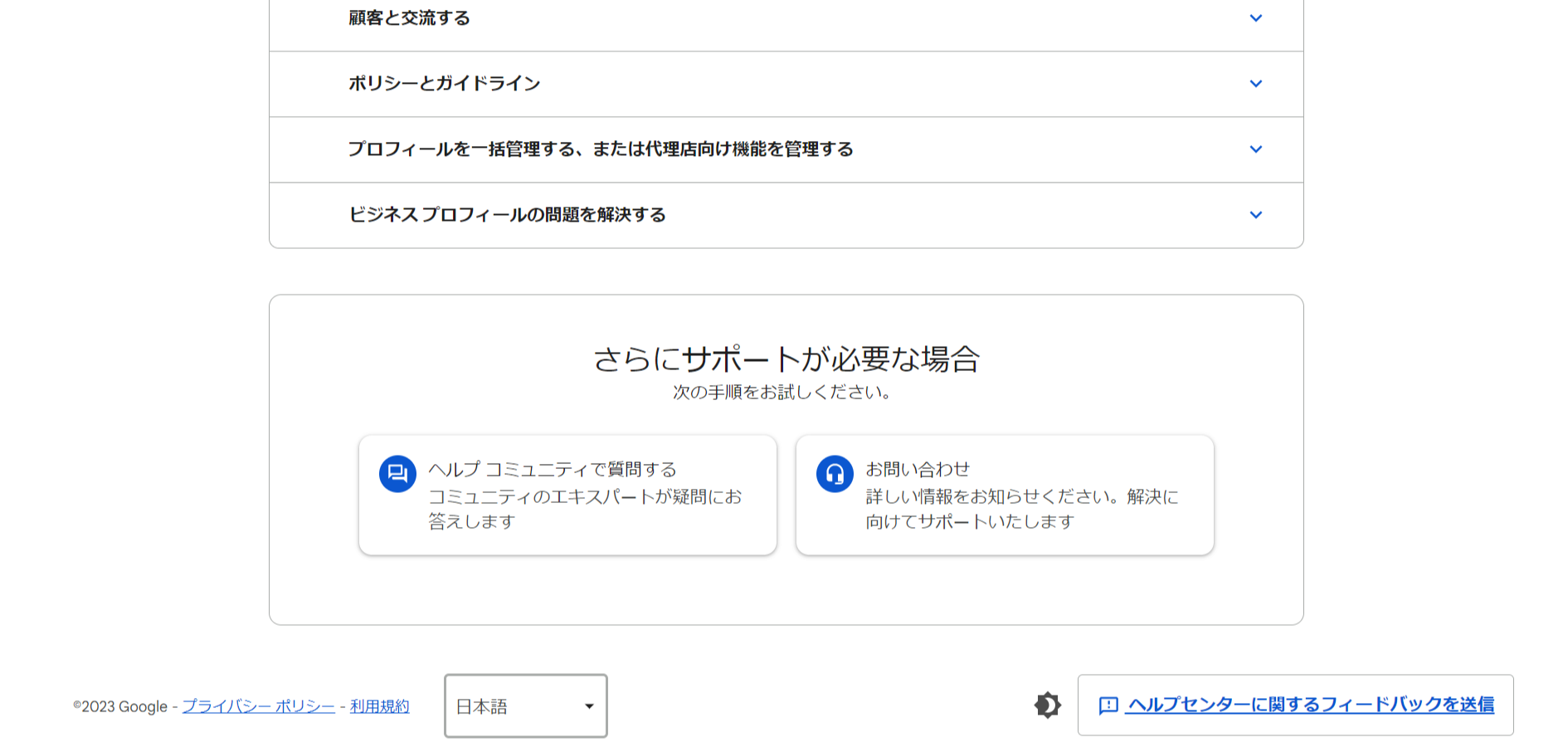
ただし、ほとんどの場合メールでの問い合わせのみ、また返信に時間がかかる場合があるので注意が必要です。
Googleビジネスプロフィールの専門業者に相談・依頼する
「調べている時間がない」「サポートに問い合わせたが解決しなかった」などの場合は、Googleビジネスプロフィールの専門業者に相談してみましょう。
Googleビジネスプロフィールの登録/管理のサポートサービスの例は以下の資料からご覧いただけます。
参考:Googleビジネスプロフィール一括管理サービス『ライクルGMB』
オーナー確認後にすべき3つのこと
オーナー確認が完了すると、様々な機能が使えるようになります。
何から手をつけていいかわからないという方に、最初にやっておくべきことをご紹介します。
1、店舗詳細情報の入力
2、写真やロゴなどの掲載
3、口コミの管理/返信
1、店舗詳細情報の入力
Googleビジネスプロフィールを登録する際は、ビジネス名や住所、電話番号といった情報しか入力できませんが、登録後に店舗情報の詳細を設定できます。主な項目は、次の通りです。
- カテゴリ(業態)
- 営業時間/特別営業時間
- 属性(Wi-Fi、電源、バリアフリー、支払い方法など)
- Webサイトの掲載
ユーザーはGoogleビジネス上の情報が正しいと思って来店します。
せっかく来店したのに、臨時休業で店舗がやっていなかったらお店の信用を失いかねません。
正しい情報の掲載と、臨時で伝えておくべき情報はきちんと発信しましょう。
また、最近では電子マネーやクレジットカード決済を選択するユーザーが増えてきているので、対応している店舗は記載しておくとよいでしょう。
2、写真やロゴなどの掲載
写真やロゴを掲載しておくことで、ユーザーが来店の際にお店を見つけやすくなり、目的地を検討しているユーザーに視覚的にアプローチをすることができます。
写真は店舗の第一印象にもなる重要な部分です。
店舗の魅力を伝え来店に繋げるためにも、店内外の写真だけではなくサービスや食事の写真など店舗の魅力が伝わる写真を選び、数多く掲載するようにしましょう。
3、口コミの管理/返信
ユーザーが投稿してくれた口コミには必ず返信しましょう。
投稿したユーザーだけでなく、お店に興味を持っているユーザーはお店からの返信にも必ず目を通しています。
お店の対応が丁寧だと好感度も上がり来店に繋がりやすくなります。
厳しい評価をされることもあるかもしれませんが、目を背けずに真摯に対応することが大切です。
悪い口コミの対処法に困ったら、以下の記事をご覧ください。
参考:Googleの悪い口コミの削除手順と削除できない場合にすべきたった一つのこと
Googleビジネスプロフィールの機能についてもっと詳しく知りたい方は以下の記事をご覧ください。活用すべき機能や編集方法などを解説しています。
参考:Googleビジネスプロフィール(旧称:Googleマイビジネス)とは?活用すべき理由から登録方法まで解説
参考:Googleマイビジネスの管理・編集方法を分かりやすく解説!
まとめ
オーナー登録はGoogleにビジネスオーナーであることを証明するために必要な作業です。
手順に沿って進めていけば簡単に完了しますが、つまづいてしまった場合にはよくある質問や困ったときの解決方法を見ながら進めてみてください。
それでも解決できない場合は、Googleビジネスプロフィールの登録/管理のサポート業者に相談してみましょう。
オーナー登録が完了すると使える機能がたくさんあるので、まずはオーナー確認後にすべき3つのことから始め、ユーザーにお店を選んでもらいやすいページ作りをしていくことをおすすめします。
さらに詳しく知りたい方はGoogleビジネスプロフィールの機能や使い方をまとめた記事をご覧ください。
Googleビジネスプロフィールの運用ポイントと事例は以下の資料をダウンロードしてご覧ください。
【多店鋪・チェーン店向け】Googleビジネスプロフィール攻略ガイドブック